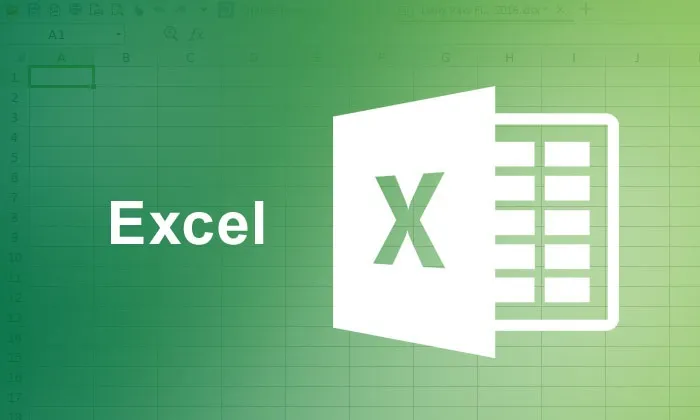
Revue introductive de Microsoft Excel
Améliorez vos compétences Microsoft Excel - Microsoft Excel est l'un des puissants outils bureautiques des écuries de Microsoft Office. La première version initiale de Microsoft Excel a été réalisée en 1985 sous la forme d'un tableur organisé en lignes numérotées et en colonnes lettrées pour organiser les manipulations de données à l'aide d'opérations et de formules arithmétiques. Depuis, Microsoft Excel est devenu l'un des logiciels de gestion de feuilles de calcul et de rapports les plus fiables et les plus efficaces. La version actuelle de Microsoft Excel -2016 est une version de la suite de productivité Microsoft Office de Microsoft Office Excel 2016 succédant à la fois à Microsoft Office 2013 et Office pour Mac-2011.
Utilisation de Microsoft Excel
Pour un débutant ou un novice, il est important de perfectionner certaines compétences Microsoft Excel pour maîtriser Microsoft Excel afin de tirer le meilleur parti de ce puissant outil logiciel. Pour devenir un utilisateur professionnel de Microsoft Excel, il est important d'apprendre neuf façons ou astuces uniques qui vous aideraient à tirer pleinement parti des fonctionnalités de Microsoft Excel. Les moyens mentionnés ci-dessous vous aideraient à perfectionner les compétences Microsoft Excel.
Neuf façons d'améliorer les compétences Microsoft Excel
-
Apprentissage des formules Microsoft Excel
Les formules arithmétiques / logiques sont l'épine dorsale de tout programme Excel car sans formules, le logiciel Excel est comme une immense grille où vous pouvez stocker des données. Par conséquent, il est impératif de la part de l'apprenant de perfectionner ses compétences Microsoft Excel en utilisant des formules telles que la somme automatique, les formules IF et Else, le nombre de valeurs, la somme des valeurs répondant à un critère, la formule moyenne, la formule mod, etc.
-
Maîtriser les raccourcis
L'utilisation d'outils de raccourcis disponibles dans Microsoft Excel vous aiderait à gagner un temps précieux en plus de terminer le travail / projet à temps. Ces raccourcis Excel augmentent non seulement la productivité, mais vous aident également à apprendre Excel rapidement. Certains des raccourcis importants dans Excel incluent l'utilisation de touches de raccourci telles que–
- "Ctrl + Espace" pour sélectionner toute la colonne
- "Maj + Espace" pour sélectionner la ligne entière
- "Shift + Home" pour sélectionner la plage de la cellule de départ à l'extrême gauche
- "Ctrl + /" pour sélectionner la plage de formules du tableau
- «F3» pour afficher les noms de plage, etc.
Cours recommandés
- Programme sur macro VBA
- Formation sur VBA et les macros
- Cours de certification dans Excel 2007 Basic
-
Utilisation des outils de tableau croisé dynamique
L'outil de tableau croisé dynamique est l'une des puissantes fonctionnalités de MS Excel qui sont utilisées pour résumer, analyser, explorer et présenter les données. L'apprentissage et l'utilisation des outils de tableau croisé dynamique vous aident à présenter vos données et à générer des rapports en moins de temps et en tant que moyen de présentation graphique attrayant. En utilisant la fonction «Groupe» d'Excel, vous pouvez facilement créer des rapports mensuels et trimestriels à l'aide des outils de tableau croisé dynamique.
L'outil de tableau croisé dynamique vous permet de sélectionner la colonne de données que vous souhaitez analyser, puis de choisir comment manipuler les données. Cela nécessite simplement d'utiliser des outils de formules comme l'ajout, la moyenne, le calcul de l'écart-type en utilisant l'option Paramètres de champ de valeur d'Excel. L'introduction du tableau Power Pivot, qui est un outil clé dans Excel-2011 et Excel-2013, est remarquable car elle peut charger même les plus grands ensembles de données à partir de n'importe quelle source et est capable de traiter une quantité massive de données en quelques secondes. Les entreprises et les entreprises utilisent les tableaux de bord créés à partir de Power View - un complément à Power Pivot. Pour les spécialistes du marketing numérique, Power Pivot et GeoFlow sont des outils enchanteurs grâce auxquels ces spécialistes du marketing peuvent passer au crible et visualiser facilement les données volumineuses.
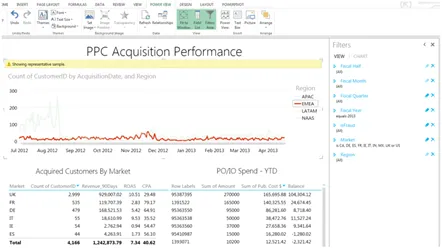
(Tableau montrant les performances d'acquisition PPC à l'aide de l'outil de pivot)
-
Outils de formatage de tableau
La connaissance du formatage des tableaux est une autre compétence clé de Microsoft Excel, en particulier pour les spécialistes du marketing qui doivent collecter et interpréter les données marketing. En apprenant les techniques de mise en forme des tableaux d'Excel, vous pouvez transformer vos données en une base de données interactive. Les outils de format de tableau aident à créer rapidement et de manière pratique vos propres styles de tableau. La galerie de format de tableau d'Excel sous la forme du bouton «Format en tant que tableau» dans le groupe Style de l'onglet Accueil vous fournit un élément d'interface appelé galerie avec un certain nombre de choix de mise en forme pour le tableau, comme indiqué ci-dessous.
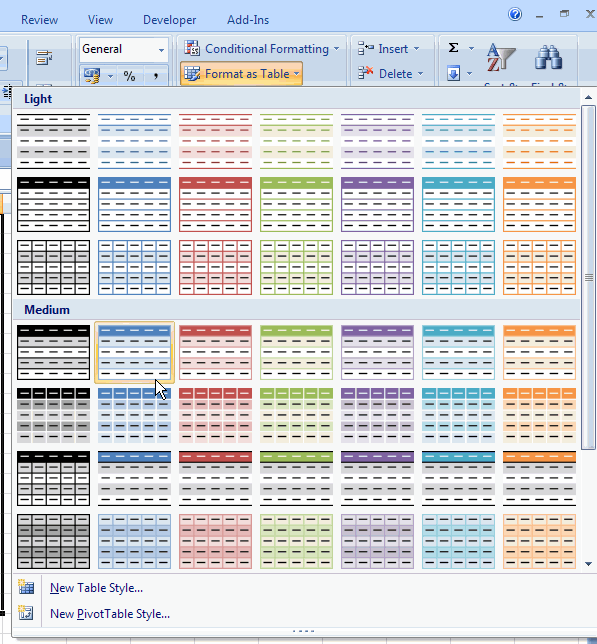
Les utilisateurs d'Excel peuvent ensuite choisir l'un des formats prédéterminés via une plage de cellules à convertir en tableau. Si le tableau contient une ligne d'en-tête, vous devez vous assurer que la case à cocher indiquant - Mon tableau a des en - têtes - est cochée. Après avoir défini la table, la zone de table gagne les fonctionnalités spéciales avec le nombre de filtres à sélectionner. Les autres outils de mise en forme qui sont intégrés dans le tableau Excel incluent-
- Expansion automatique du tableau à travers laquelle Excel a la fonction d'augmenter automatiquement la taille du tableau en fonction des données entrées dans le tableau.
- Reformatage automatique - Cette fonction permet au tableau d'ajuster automatiquement la mise en forme avec un ombrage alternatif prenant effet.
- Ajustement automatique des graphiques et autres objets - Grâce à cette fonctionnalité, vous pouvez ajouter des lignes à la table et tout objet qui l'utilise et les données de table concernées incluront automatiquement les nouvelles données.
- Résumé avec tableau croisé dynamique - Une autre caractéristique remarquable présente dans les outils de formatage de tableau comprend la mise à jour automatique du tableau croisé dynamique. Par exemple, si vous ajoutez des données au tableau, Excel étendra automatiquement la plage source du tableau croisé dynamique pour refléter les modifications concernées.
-
Utilisation du remplissage automatique
L'autre fonctionnalité importante qui doit être maîtrisée est l'option «Remplissage automatique» dans Microsoft Excel qui aide à remplir les données numérotées dans les colonnes et les lignes, vous permettant ainsi d'économiser des heures de saisie de données. Cette option de remplissage automatique peut être utilisée pour les formules sans taper de frappe. L'apprentissage des formules Excel qui incluent l'utilisation du remplissage automatique pour les formules simplifie le travail. La majorité des personnes utilisant Excel ne connaissent pas la fonction de remplissage automatique qui peut gagner du temps lors de la saisie des données. La méthode d'utilisation de cette fonctionnalité consiste à taper des données dans la première cellule qui se termine par un nombre, puis à cliquer et à maintenir le coin inférieur droit de la cellule, puis à faire glisser la souris vers le bas de la colonne. En faisant cela, vous pouvez voir que le nombre à droite augmentera automatiquement pour chaque cellule.
L'utilisation de l'option de remplissage automatique pour les formules peut vous faire gagner beaucoup de temps. Par exemple, lorsque la moyenne de toutes les valeurs d'une colonne à l'aide de formules moyennes peut être étendue à d'autres colonnes d'une feuille Excel par la fonction de remplissage automatique pour effectuer le même calcul au bas de chaque autre colonne.
La procédure consiste à cliquer et à maintenir le coin inférieur droit de la cellule où les données / numéros sont simplement saisis dans la formule, puis à les faire glisser sur les autres colonnes à droite de celle-ci. Au relâchement de la souris, tous ces calculs de colonne seront automatiquement corrigés pour la lettre de colonne de droite sans taper une autre frappe en quelques minutes.
-
Alignement de graphiques, de formes et d'objets sur des feuilles de calcul
La présentation des données sous forme de graphiques, de diagrammes, de diagrammes joue un rôle important pour rendre les rapports présentables. Par conséquent, la compétence clé réside dans l'apprentissage des principes de conception fondamentaux présentés dans Microsoft Excel sous la forme «Option d'alignement ou de distribution». L'alignement des graphiques pour les présentations PowerPoint nécessite un aspect plus professionnel avec quelques conseils de mise en forme supplémentaires. Par exemple, vous pouvez redimensionner les graphiques à la même hauteur (par exemple 3 x 6 pouces) en suivant ces étapes en utilisant Excel comme indiqué ci-dessous -
- Appuyez sur la touche Ctrl tout en sélectionnant tous les graphiques
- Allez dans l'onglet Format | Objet
- Dans l'onglet taille, entrez le nombre 3 pour la hauteur et 6 pour la largeur
- Cliquez sur OK
En procédant comme suit, tous les graphiques seront désormais redimensionnés ensemble même si ces graphiques peuvent être redimensionnés graphiquement à l'aide de la souris. En cliquant et en faisant glisser les coins d'un graphique, l'ensemble du groupe sera redimensionné en conséquence. L'autre astuce importante pour améliorer vos compétences Microsoft Excel est de savoir comment créer / ajouter des formes à un tableau Excel. Les formes peuvent être définies comme les objets individuels qui peuvent être ajoutés à une feuille de calcul et modifiés si nécessaire.
L'onglet Smart Art Graphics est très utile pour créer différentes formes pour un organigramme. Il existe différentes variétés de formes à choisir dans l'onglet Smart Art Graphics comme des lignes, des flèches, des formes géométriques en fonction des dimensions définies. Pour un menu complet d'options d'édition et de style, vous pouvez cliquer sur une forme ou un outil graphique Smart Art.
-
Importer des données à partir d'un site Web
Pour accélérer le flux de travail, il est nécessaire dans certains cas d'importer des données à partir d'autres sources telles que des sites Web, d'autres logiciels tels que MS-Word, Ms-Access ou de toute autre source. Dans de tels cas, il est important pour vous d'avoir des compétences Microsoft Excel pour importer les données dans la feuille de calcul. Des outils Excel puissants tels que le ruban Power Query sont utiles pour transporter les données de la page Web vers la feuille de calcul Excel. La commande dans Excel sous l'onglet Données vous aide à sélectionner Obtenir des données externes à partir du Web, ce qui ouvrira à son tour la nouvelle fenêtre de requête où vous pourrez saisir l'URL du site dont vous souhaitez obtenir les données.
Cette nouvelle page de requête Web contient un certain nombre de petits marqueurs fléchés jaunes et noirs dispersés autour de la page. Les marqueurs jaunes ou les icônes flèches jaunes à côté des données du tableau peuvent être importés ou ajoutés à Excel. Lorsque vous cliquez sur les zones des données à importer, les cases deviennent des coches vertes. Ensuite, en cliquant sur le bouton d'importation, vous pouvez choisir la cellule où vous souhaitez que les données apparaissent dans la feuille de calcul. Les données commenceront alors à être récupérées sur le site Web en fonction de la quantité de données que l'on a sélectionnées.
-
Utilisation de commentaires pour des cellules spécifiques
L'autre compétence que vous devez peaufiner est la connaissance de la définition du contenu de cellules spécifiques dans la feuille de calcul ou de l'ajout d'informations qui peuvent être nécessaires à d'autres pour apporter d'autres corrections. Les commentaires sont généralement des notes qui peuvent être insérées dans n'importe quelle cellule d'Excel et qui sont utiles pour d'autres visualiseurs en tant que rappels, notes ou pour renvoyer à d'autres classeurs. Les versions d'Excel 2010 et 2013 ont un nouvel onglet de commentaire. En cliquant sur cet onglet, une petite boîte de dialogue apparaît où l'utilisateur peut commencer à taper le texte. De plus, il y aurait un petit petit triangle rouge en haut à droite de la cellule qui indique que la cellule a un commentaire. Pour utiliser les options de commentaires de manière appropriée, il faut également connaître les subtilités de base de l'option de validation de document de Microsoft Excel.
-
Travailler avec plusieurs feuilles de calcul
Enfin, le meilleur moyen d'améliorer vos compétences Microsoft Excel consiste à savoir comment travailler avec plusieurs feuilles de calcul ou classeurs qui ont des besoins de mise en forme similaires. Pour maintenir la cohérence de ces feuilles de calcul, en tant qu'utilisateur d'Excel, il vous suffit de vous familiariser avec les techniques de groupe et de formatage fournies dans Excel pour regrouper les feuilles de calcul afin d'entrer, de modifier, de formater ou d'imprimer les données en même temps. La fonctionnalité de regroupement dans Excel permet de sélectionner plusieurs feuilles de calcul et d'ajouter ou d'entrer simultanément des données sur toutes les sélections groupées. Les étapes suivantes vous aideront à travailler avec plusieurs feuilles de calcul à la fois.
- Cliquez sur le premier onglet de feuille du groupe en maintenant la touche Maj enfoncée.
- Cliquez sur la dernière feuille de l'onglet que vous souhaitez inclure dans le groupe.
- Dans le cas où la feuille de calcul n'est pas adjacente, il est nécessaire de maintenir la touche Ctrl enfoncée et de sélectionner les onglets de feuille requis.
- Une fois les feuilles de calcul regroupées, vous pouvez saisir les titres et les étiquettes sur une seule feuille de calcul, puis ils seront saisis dans toutes les feuilles de calcul regroupées. Les feuilles de calcul peuvent également être formatées simultanément pendant qu'elles sont regroupées.
- La copie d'une feuille de calcul existante fait partie de l'utilisation de plusieurs feuilles de calcul. Pour copier une feuille de calcul, il est nécessaire d'utiliser la commande Modifier, Déplacer ou Copier la feuille, puis en sélectionnant le nouvel emplacement de feuille et en créant une option de copie, une copie de la feuille sélectionnée sera insérée à l'emplacement sélectionné.
Ces neuf façons de travailler avec Excel vous aideront à améliorer vos compétences Microsoft Excel comme un utilisateur Excel professionnel. Cependant, pour acquérir une expertise dans les commandes Excel, il faut pratiquer ces compétences Microsoft Excel dans son horaire de travail quotidien.
Articles recommandés
Voici quelques articles qui vous aideront à améliorer vos compétences Microsoft Excel, alors suivez simplement le lien.
- Utilisations des formules Excel de base
- Conseils d'utilisation du format de tableau Excel
- 10 fonctionnalités puissantes de Microsoft Access que vous devez explorer
- 9 étapes incroyables sur la façon d'utiliser les compétences de Microsoft Excel
- Top 20 des raccourcis Microsoft Excel faciles (avancé)
- 10 étapes faciles pour créer un graphique croisé dynamique dans Excel 2016